[命令瀏覽器] 視窗會顯示並儲存除錯程式命令的文字結果。 此視窗會建立命令參考,可讓您檢視特定命令的結果,而不需重新輸入命令。 [命令瀏覽器] 視窗也提供瀏覽預存命令,因此您可以比使用 [調試程式命令] 視窗更快速地存取命令。
開啟命令瀏覽器視窗
您可以開啟多個指令瀏覽器視窗。 若要開啟 [命令瀏覽器] 視窗,請從 [檢視] 功能表選擇 [命令瀏覽器]。 (您也可以按 CTRL+N,或按下工具列上的 [命令瀏覽器 ] 按鈕。ALT+SHIFT+N 會關閉 [命令瀏覽器] 視窗。
您也可以在一般除錯程式命令視窗中輸入 .browse (在瀏覽器中顯示命令) 來開啟命令瀏覽器視窗。
下列螢幕快照顯示命令瀏覽器視窗的範例。
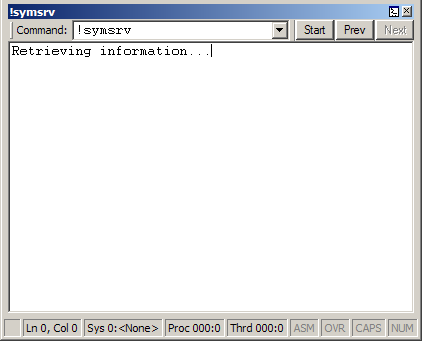
使用命令瀏覽器視窗
在 [命令瀏覽器] 視窗中,您可以執行下列動作:
若要輸入命令,請在 [命令] 方塊中輸入 命令 。
若要檢視先前輸入命令的結果,請使用 [開始]、[ 上一頁] 和 [ 下一步 ] 按鈕捲動命令清單,或從 [ 命令 ] 功能選取上述 20 個命令之一。 若要尋找不是上述 20 個命令之一的命令,請使用 [ 下一步 ] 按鈕。
命令瀏覽器視窗具有帶有額外命令的快捷功能表。 若要存取功能表,請以滑鼠右鍵按下標題列,或按下視窗右上角附近的圖示。 下列清單描述一些功能表命令。
Start、 Prev 和 Next 分別將游標移至命令歷程記錄的開頭,或分別移至上一個或下一個命令。
將目前的命令新增至最近使用命令] 會在 WinDbg 視窗的 [檢視] 功能表中的 [最近使用命令] 功能表中顯示。 最近的命令會儲存在工作區中。
工具列 會開啟和關閉工具列。
移至新的擴充座 會關閉 [命令瀏覽器] 視窗,並在新的擴充座中開啟它。
#B0 總是浮動 #C1 使視窗保持未停駐狀態,即使將其拖曳到停駐位置。
跟隨框架移動 使得當 WinDbg 框架移動時,視窗也會隨之移動,即使該視窗已解除固定。
您在 [命令瀏覽器] 視窗中輸入的命令是由除錯程式引擎執行,而不是由 WinDbg 使用者介面執行。 這表示您無法在命令瀏覽器視窗中輸入使用者介面命令,例如 .cls 。 如果使用者介面是遠端客戶端,伺服器(而非用戶端)會執行 命令。
您在 [命令瀏覽器] 視窗中輸入的命令會同步執行,因此在完成之前不會顯示輸出。
命令瀏覽器視窗會儲存在 WinDbg 工作區中,但不會儲存命令歷程記錄。 只有每個命令瀏覽器視窗的目前命令會儲存在工作區中。